windows11设置登录密码的方法 win11系统在哪设置密码
更新时间:2024-04-02 15:20:06作者:qiaoyun
电脑一般开机之后是直接进入系统桌面的,但是有些人觉得这样不大安全,就想要设置登录密码,可是有很多人刚接触win11系统,并不知道在哪设置密码,其实操作方法并不会难,如果你也想设置的话,就可以跟随着笔者的步伐一起来看看windows11设置登录密码的方法。
方法如下:
1、点击登录选项
打开win11电脑的设置,点击登录选项进入。
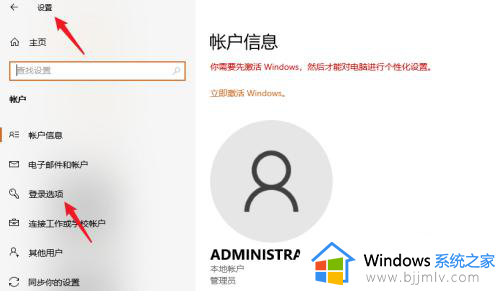
2、点击添加密码
选择下面的密码功能,点击添加密码。
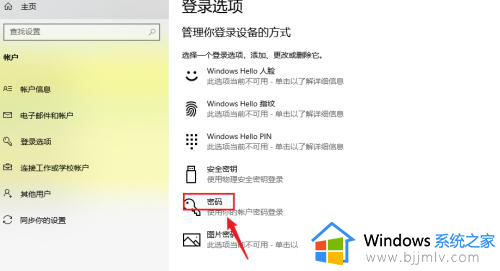
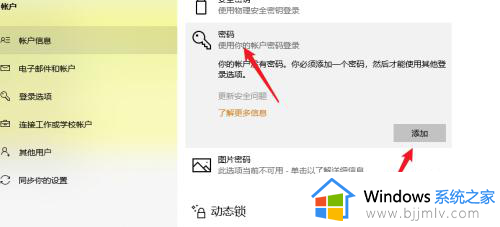
3、点击创建密码
进入添加密码里面,输入新创建的密码。
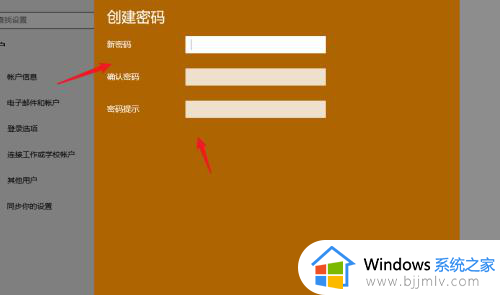
4、点击完成密码设置
创建密码成功,点击右下角的完成即可。
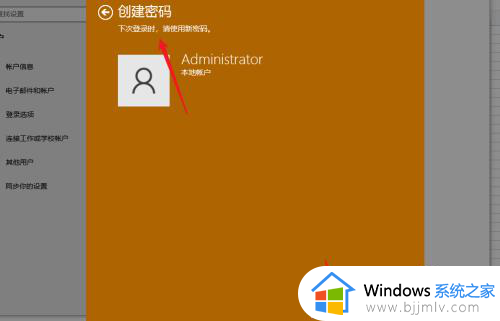
以上给大家讲述的便是win11系统设置密码的详细方法,大家如果有需要的话,可以参考上述方法步骤来进行设置,希望可以帮助到大家。
windows11设置登录密码的方法 win11系统在哪设置密码相关教程
- 新装的win11系统登录密码怎么设置 win11系统如何设置开机密码
- win11不输入密码直接登录设置方法 win11免密码登录怎么设置
- windows11如何设置密码登录 windows11电脑密码在哪里设置
- win11不设密码的登录方法 win11登录不用密码如何设置
- win11登录账户密码怎么设置 win11微软账户登录密码设置方法
- windows11登录密码怎么设置 windows11怎样设置开机密码登录
- win11取消密码登录设置方法 win11如何设置不用密码登录
- win11电脑加密码在哪里设置 win11电脑登录密码怎么设置
- win11关闭pin密码登录设置方法 怎么解除win11系统pin码登录
- win11取消登录密码的方法教程 怎么取消win11登录密码设置
- win11恢复出厂设置的教程 怎么把电脑恢复出厂设置win11
- win11控制面板打开方法 win11控制面板在哪里打开
- win11开机无法登录到你的账户怎么办 win11开机无法登录账号修复方案
- win11开机怎么跳过联网设置 如何跳过win11开机联网步骤
- 怎么把win11右键改成win10 win11右键菜单改回win10的步骤
- 怎么把win11任务栏变透明 win11系统底部任务栏透明设置方法
win11系统教程推荐
- 1 怎么把win11任务栏变透明 win11系统底部任务栏透明设置方法
- 2 win11开机时间不准怎么办 win11开机时间总是不对如何解决
- 3 windows 11如何关机 win11关机教程
- 4 win11更换字体样式设置方法 win11怎么更改字体样式
- 5 win11服务器管理器怎么打开 win11如何打开服务器管理器
- 6 0x00000040共享打印机win11怎么办 win11共享打印机错误0x00000040如何处理
- 7 win11桌面假死鼠标能动怎么办 win11桌面假死无响应鼠标能动怎么解决
- 8 win11录屏按钮是灰色的怎么办 win11录屏功能开始录制灰色解决方法
- 9 华硕电脑怎么分盘win11 win11华硕电脑分盘教程
- 10 win11开机任务栏卡死怎么办 win11开机任务栏卡住处理方法
win11系统推荐
- 1 番茄花园ghost win11 64位标准专业版下载v2024.07
- 2 深度技术ghost win11 64位中文免激活版下载v2024.06
- 3 深度技术ghost win11 64位稳定专业版下载v2024.06
- 4 番茄花园ghost win11 64位正式免激活版下载v2024.05
- 5 技术员联盟ghost win11 64位中文正式版下载v2024.05
- 6 系统之家ghost win11 64位最新家庭版下载v2024.04
- 7 ghost windows11 64位专业版原版下载v2024.04
- 8 惠普笔记本电脑ghost win11 64位专业永久激活版下载v2024.04
- 9 技术员联盟ghost win11 64位官方纯净版下载v2024.03
- 10 萝卜家园ghost win11 64位官方正式版下载v2024.03